oppo手机时间设置方法是什么?
- 科技资讯
- 2025-04-22
- 34
在使用智能手机的过程中,时间设置是一个基础且关键的操作,它不仅关系到手机的正常运行,也影响着日程管理和通讯记录的时间准确性。OPPO手机因其出色的性价比和用户体验受到了广大用户的喜爱。但是很多新用户可能不清楚如何在OPPO手机上设置时间。下面我将为各位详细介绍OPPO手机的时间设置方法,帮助用户轻松掌握这一功能。
一、直接在设置中调整时间
打开OPPO手机,找到并点击“设置”图标。在设置菜单中,下滑屏幕寻找“日期和时间”或“时间与日期”的选项并点击进入。在这里,您可以看到当前的时间设置。
1.手动调整时间
点击“手动”开关,以激活手动调整时间的选项。
调整“小时”和“分钟”,根据您的需要设置正确的当前时间。
调整“日期”选项,选择正确的年、月、日。
在完成设置后,记得点击屏幕右上角的“保存”按钮或“完成”按钮确认更改。
2.自动同步时间
如果您不想手动设置时间,可以选择自动同步时间。OPPO手机通常默认开启自动日期和时间设置,此时手机会自动从网络运营商获取准确的时间信息。
确保“自动日期和时间”开关处于打开状态。
如果您在中国大陆使用OPPO手机,系统通常会默认选择中国的时间标准,也就是UTC+8时区。
在网络信号良好的情况下,手机会自动更新并显示准确的时间。
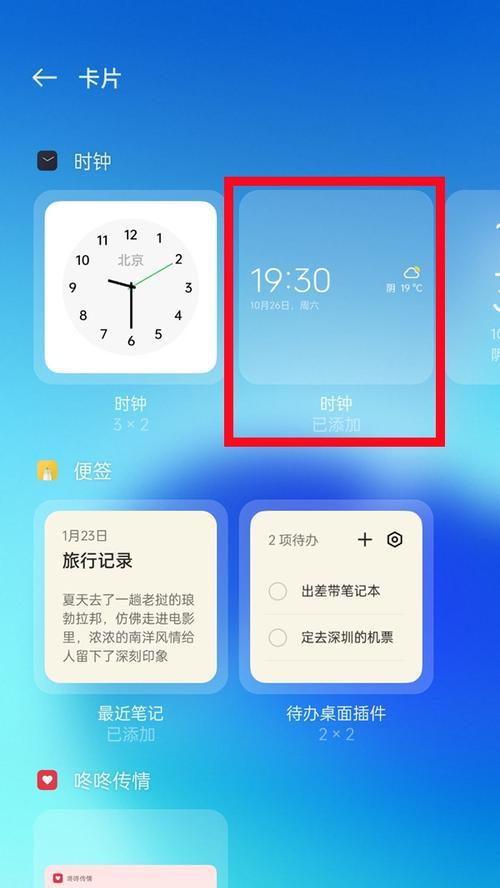
二、通过网络运营商同步时间
如果您发现手机时间不准确,还可以通过网络运营商提供的时间服务进行同步。在“日期和时间”的设置中找到“时间同步”或“同步时间”选项。
点击“同步时间”以通过网络运营商同步时间。
确认同步操作,等待手机从网络运营商获取时间信号并完成更新。

三、常见问题解决
在时间设置过程中,用户可能会遇到一些常见问题。以下是一些常见问题的解决方法:
1.时间不准确
如果时间经常不准,可能是网络连接问题,尝试确保手机连接到稳定的Wi-Fi网络或使用蜂窝数据,并尝试手动同步时间。
2.无法更改时间
如果发现时间设置无法更改,有可能是开启了“自动日期和时间”功能,请关闭此功能再进行手动设置。
3.时区问题
在海外或使用漫游服务时可能会遇到时区不正确的问题。此时可以手动调整时区设置,确保时间与所在地区相匹配。
4.自动设置日期不正确
如果系统自动设置的日期不正确,可能是因为时区设置错误或者系统时间源出现问题。请检查时区设置并重新手动设置日期。
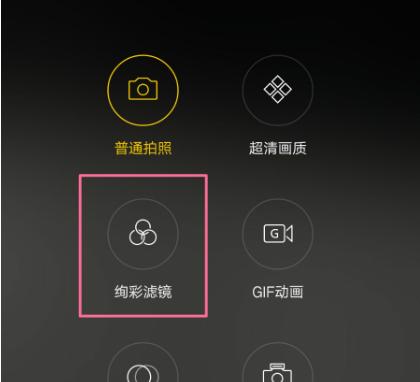
四、实用技巧
为了更好地管理时间,OPPO手机也提供了其他相关的设置选项,例如“24小时制”和“格式”等。用户可以根据个人喜好进行调整。
在“日期和时间”设置中,找到“时间格式”选项。
用户可以选择24小时制或12小时制,以适应不同的时间显示习惯。
还可以设置日期格式,如“YYYYMMDD”或“MM/DD/YYYY”等,根据个人喜好进行调整。
五、
OPPO手机的时间设置方法既简单又直观。无论是初次使用的用户还是希望深入了解设置的高级用户,以上介绍的方法都能帮助您轻松掌握如何在OPPO手机上设置时间和日期。需要注意的是,保持系统时间的准确性对手机功能的正常使用至关重要。当遇到时间问题时,先尝试自动同步,若问题依旧存在,再考虑进行手动设置。希望本文的介绍能对您有所帮助,让您能够更加便捷地使用OPPO手机进行日常管理。
版权声明:本文内容由互联网用户自发贡献,该文观点仅代表作者本人。本站仅提供信息存储空间服务,不拥有所有权,不承担相关法律责任。如发现本站有涉嫌抄袭侵权/违法违规的内容, 请发送邮件至 3561739510@qq.com 举报,一经查实,本站将立刻删除。
上一篇:小米14支持哪种充电器?
下一篇:燃气热水器师傅说的黑话代表什么?